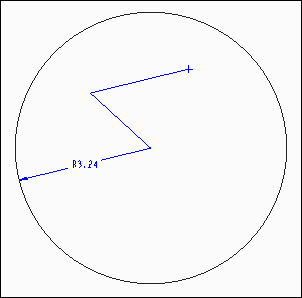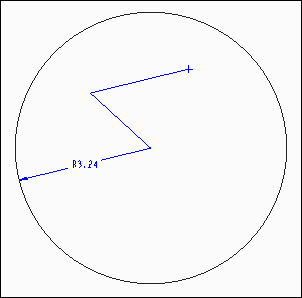Z 半径寸法の修正について
次の場所に表示されるドラッガをドラッグすることで、Z 半径寸法のサイズと形状を修正できます。
Z
• 選択した円弧の接続点 - 接続点を円弧に沿ってドラッグすることはできません。寸法線の最初のセグメント全体をドラッグできます。ドラッグ中、セグメントはジオメトリに対して垂直なままとなります。
• 寸法テキストの横 - 最初のセグメントに沿って寸法テキストを再配置できます。寸法テキストを円弧の反対側に配置することもできます。ただし、寸法テキストを寸法の最初の中心角以上にドラッグしたり、寸法の最初のセグメントに沿った場所以外に配置したりすることはできません。
• 最初の中心点 - 最初のセグメントの終点を表します。この点をドラッグして、Z 半径寸法の最初の中心点の位置を変更することができます。このドラッガの移動は 1 番目のセグメントの方向に制限され、選択した円弧に対して常に垂直になり、反対側の想像上の中心点までの範囲内に制限されます。
• 2 番目の中心点 - 3 番目のセグメントの始点を表します。円弧の想像上の中心は、3 番目のセグメントの反対側の端です。このドラッガの移動は 3 番目のセグメントの方向に制限され、想像上の中心点から矢印の先端 (接続点) までの範囲内に制限されます。
• 円弧の想像上の中心 - 想像上の中心の位置を変更したり、終端シンボルを変更したり、想像上の中心の接続を編集したりできます。想像上の中心をジオメトリエンティティの上に配置した場合、ドラッガはそのジオメトリエンティティに沿ってしか移動できなくなります。この想像上の中心点の移動は、ジョグ線の一方の側に制限され、ジョグ線の始点までの範囲に制限されます。
|  注記 注記 いずれかのセグメントまたは中心点をドラッグによって移動する際には、矢印ラインセグメントと想像上の中心点のジョグ線間の平行が保たれます。 |
Z 半径寸法の終端シンボルは、黒点または十字線に変更したり、非表示にしたりできます。
詳細オプション default_z_radius_center_symbol の値を設定することで、Z 半径寸法のデフォルトの終端シンボルを指定できます。円弧の想像上の中心をジオメトリックエンティティ上に配置する場合は、詳細オプション default_z_radius_center_symbol の値にかかわらず、寸法のデフォルトの終端シンボルは黒点で表示されます。ただし、図面内のフリー点に選択した円弧の想像上の中心を配置すると、デフォルトの終端シンボルは詳細オプションで定義されたタイプになります。
詳細オプション draw_dot_diameter および draw_arrow_width の値を設定することで、黒点の終端シンボルや Z 半径寸法の矢印のデフォルトの大きさを設定できます。
Z 半径寸法の十字線の終端シンボルは、5 ミリ角またはインチ法で表された等価な値で表示されます。十字線シンボルの線種は寸法テキストと同じ色の実線です。
|  注記 注記 Z 半径寸法の十字線終端シンボルのサイズを変更することはできません。 |
寸法の矢印の矢印スタイルを変更できます。矢印スタイルを変更するには、寸法の矢印を選択して右クリックし、ショートカットメニューの「矢印スタイル」(Arrow Style) をクリックして、希望の矢印スタイルを指定します。